
在 iPad 上的 Pages 文稿中添加和替换文本
有多种方法可用于在文稿中添加文本。你可以替换模板中的占位符文本、在主要文稿正文外部(例如在边栏中)的文本框中添加文本以及在形状内添加文本。
在文字处理文稿中,你可以在文稿正文中添加文本,然后添加文本框(如边栏)。在页面布局文稿中,所有文本都包含在一个或多个文本框中。
在文字处理文稿中添加文本
在 iPad 上前往 Pages 文稿 App
 。
。打开文稿,然后执行以下一项操作:
在空模板中添加文本:只需键入即可。
替换占位符文本:轻点占位符文本以选择它,然后开始键入。
整个占位符文本块会被替换为你所键入的内容。若要完全移除占位符文本,请轻点它,然后轻点
 。
。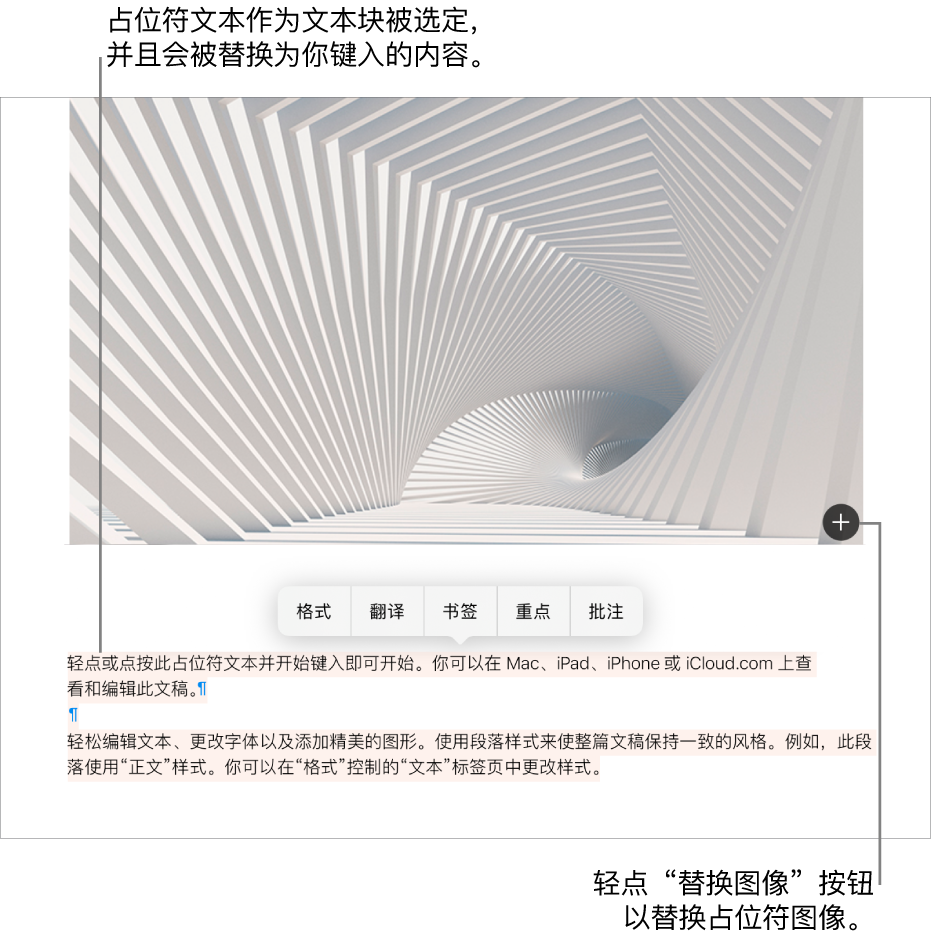
在正文文本外部添加文本:若要添加边栏等内容,请先添加文本框,然后添加文本(请参阅下一个任务)。
有些占位符文本是用乱码的拉丁单词书写。你键入的文本将显示为你电脑所使用的语言。
在文字处理文稿中,当你达到一页末尾时,即会自动添加新的页面,你还可以在任意位置添加分页符来在新的页面上开始下一行。在页面布局文稿中,你可以在文稿中任意位置添加空白页面。请参阅添加页面。
在文本框中添加文本
在 iPad 上前往 Pages 文稿 App
 。
。打开文稿,轻点
 ,然后轻点“基本”类别中的“文本”。
,然后轻点“基本”类别中的“文本”。文本框出现在页面中(你可以稍后更改文本的外观)。
将文本框拖到想要的位置。
如果你不能移动方框,请在方框外部轻点来取消选择该文本,然后轻点文本一次来选择其文本框。
轻点两下占位符文本,然后输入你自己的文本。
若要调整文本框大小,请执行以下一项操作:
如果文本框相对文本而言过小:选择文本框,然后拖移裁剪指示器
 ,直到所有文本都显示。你还可以拖移选择控制柄。
,直到所有文本都显示。你还可以拖移选择控制柄。如果文本框相对文本而言过大:选择文本框,然后拖移选择控制柄来调整文本框大小。
若要删除文本框,请选择文本框,然后轻点“删除”。
你还可以将一个文本框链接到另一个文本框,以容纳多出的文本。请参阅链接文本框。
文本框是一种可以修改的对象,与其他大多数对象类似;你可以旋转它,更改其边框,使用颜色填充它,将其与其他对象分层等等。你还可以更改框内文本的外观,包括其字体、颜色、大小和对齐方式。
你还可以从其他文稿或者从 Keynote 讲演或 Numbers 表格中拷贝文本框及其内容。
在形状内部添加文本
在 iPad 上前往 Pages 文稿 App
 。
。打开包含形状的文稿。
轻点两下形状以显示插入点,然后键入你的文本。
如果要在形状中显示的文本太多,将显示裁剪指示器 ![]() 。若要调整形状大小,请轻点形状,然后拖移任何选择控制柄,直到所有文本均显示。
。若要调整形状大小,请轻点形状,然后拖移任何选择控制柄,直到所有文本均显示。
你可以更改形状内文本的外观,如同更改其他任何文本那样。
若要为对象添加说明或标签,请参阅为图像或其他对象创建说明。
如果你有 Apple Pencil,可以使用“随手写”功能将手写内容转换为文本。请参阅将手写内容转换为文本。